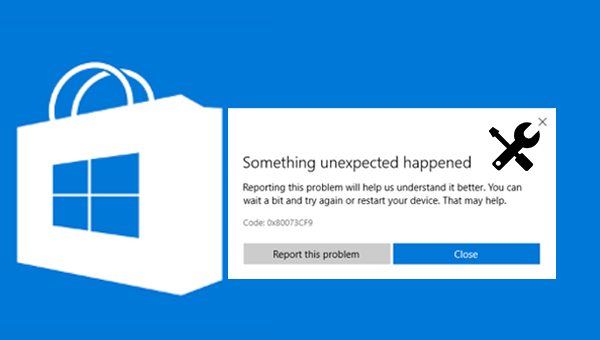
作为一款采用了领先增量/差量备份技术的备份还原工具,都叫兽™备份还原软件能够帮助您节省出更多的时间及磁盘空间。该软件支持备份和还原计算机里的重要数据资料,比如程序、系统配置、邮件、照片、视频、文档、书签等。在功能方面,除了支持系统备份,还支持分区备份、硬盘备份、文件备份、磁盘克隆以及系统迁移,因此能够满足您的不同需要。
借助都叫兽™备份还原软件备份数据非常的简单,具体操作步骤如下:
步骤1:在计算机中下载安装并运行都叫兽™备份还原软件,在主界面【备份】栏里选择【文件备份】选项。
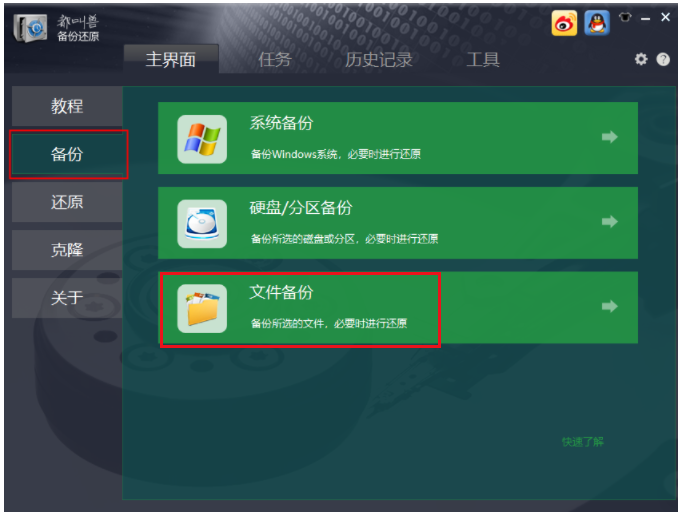
步骤2:接下来,在【源文件(设备)】中选择所有需要备份的文件,在【目的地】里选择要存储备份数据的硬盘分区。
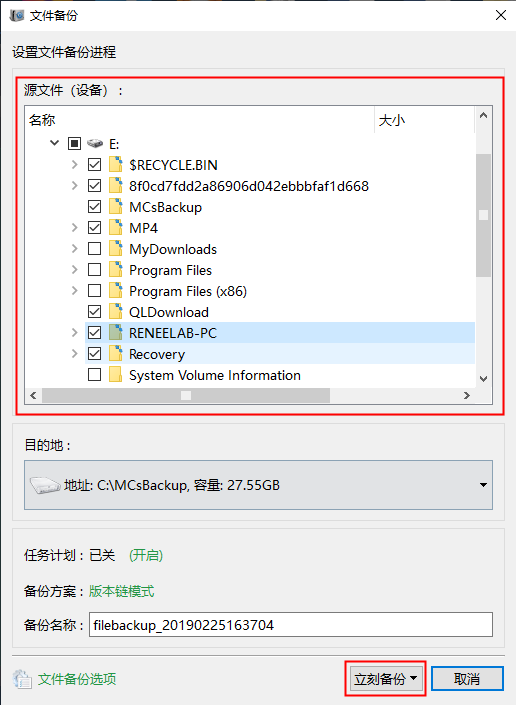
此外,在【任务计划】中,您可以制定每日/每周/每月的自动备份计划并点击【确认】,以开启自动备份功能。
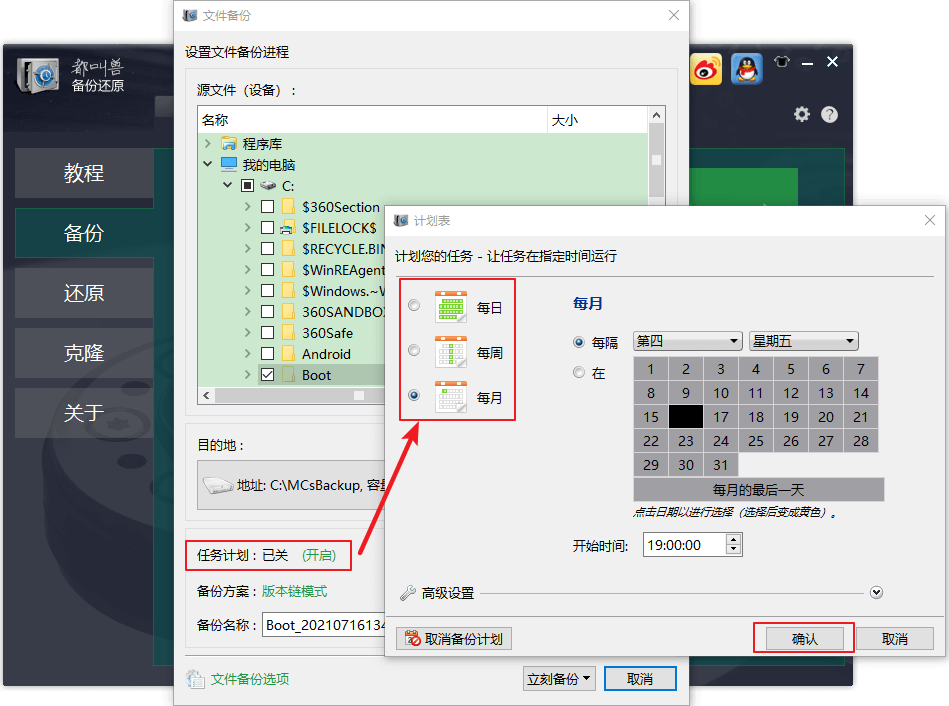
在【备份方案】-【方案类型】中,可以根据个人需要选择适合的备份方案模式,都叫兽™备份还原共有5种备份方案可供选择,即版本链模式,单一版本模式,整体模式,增量模式和差异模式。
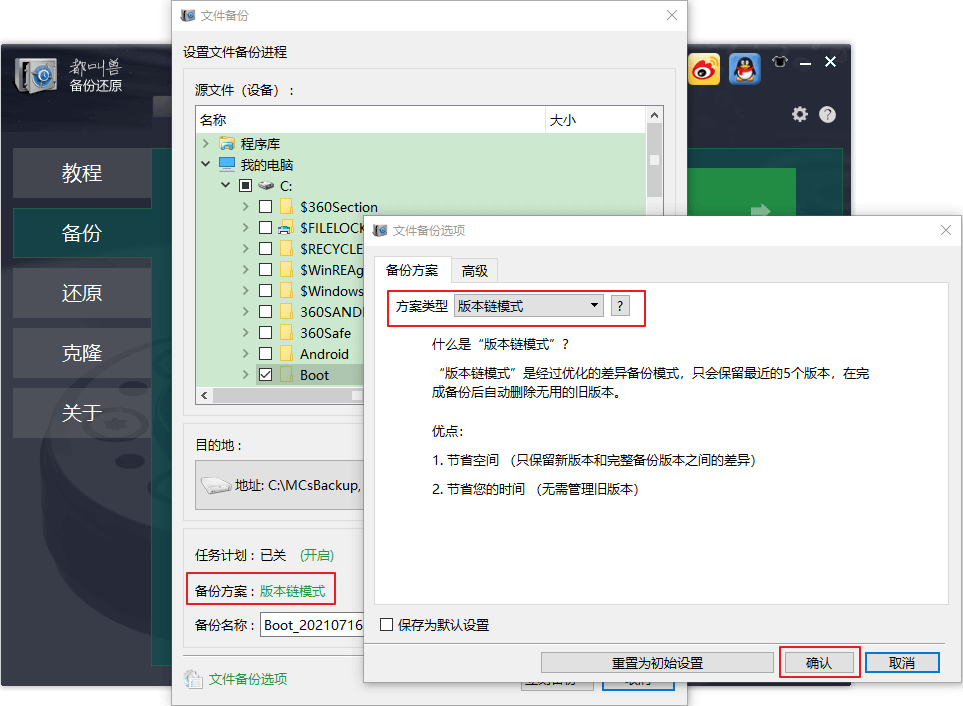
都叫兽™备份还原共有5种备份方案可供选择:
版本链模式:只保留最近的5个版本,在完成备份后自动删除无用的旧版本。
单一版本模式:只保留最近一个版本,在完成备份后自动删除上一个版本。
整体模式:创建完整备份。
增量模式:在初始的完整备份后,只创建增量备份。
差异模式:在初始的完整备份后,只创建差异备份。
版本链模式:只保留最近的5个版本,在完成备份后自动删除无用的旧版本。
单一版本模式:只保留最近一个版本,在完成备份后自动删除上一个版本。
整体模式:创建完整备份。
增量模式:在初始的完整备份后,只创建增量备份。
差异模式:在初始的完整备份后,只创建差异备份。
步骤3:最后,点击【立刻备份】按钮即可按照您的设置,开始执行备份文件的命令,您可以在任务栏看到所有备份的任务进度。备份完成后,在有需要的时候,可以点击【还原】按钮将文件还原到指定硬盘中。
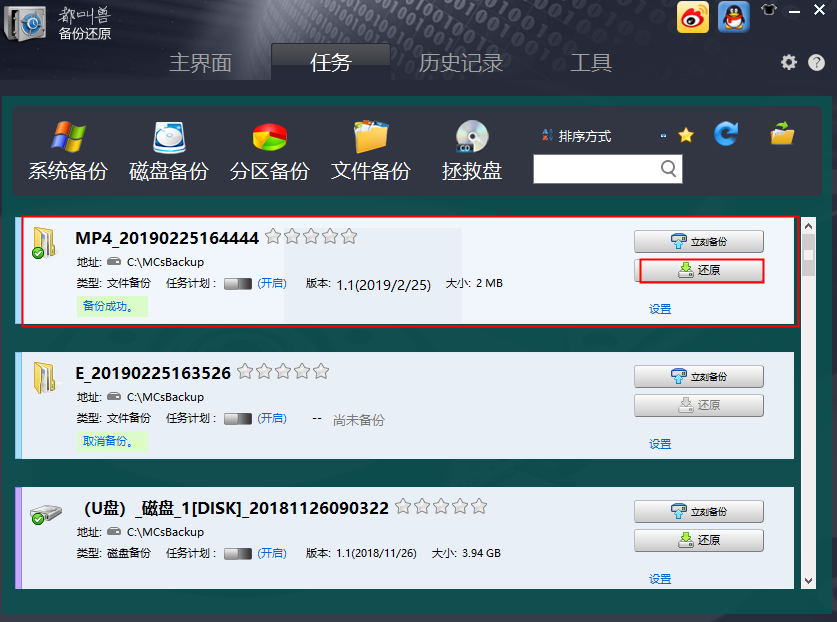
步骤4:之后,选择文件要还原的位置,点击【还原】按钮即可。
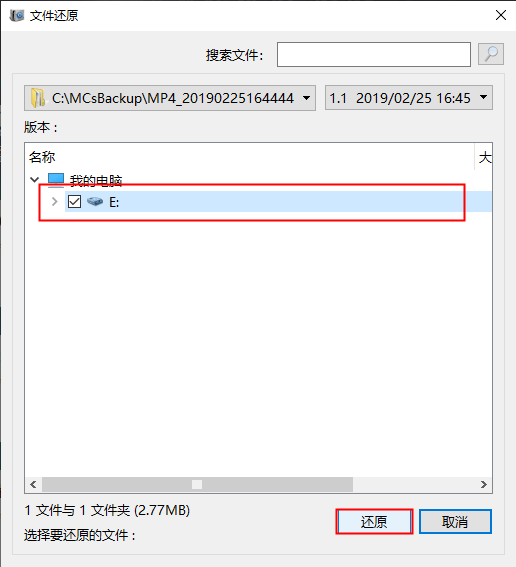
了解完备份数据的方法之后,下面我们就来学习修复0x80073CF9错误的方法吧。
当应用程序安装错误或者与系统不兼容时,可能会出现0x80073CF9错误。这时,您可以尝试卸载该程序并重新安装新的版本以解决当前问题,具体操作步骤如下:
步骤1:运行计算机,点击左下角【开始】按钮,并找到【设置】(小齿轮图标)。

步骤2:接下来在“设置”界面里,找到【应用】并进入相应的界面。之后点击左侧的【应用和功能】选项,在右侧单击报错的应用程序,并按下【卸载】按钮即可成功卸载故障程序(此处以卸载Adobe Flash Player为例)。待应用程序卸载完成之后,重新从官方渠道下载相应的应用程序即可。
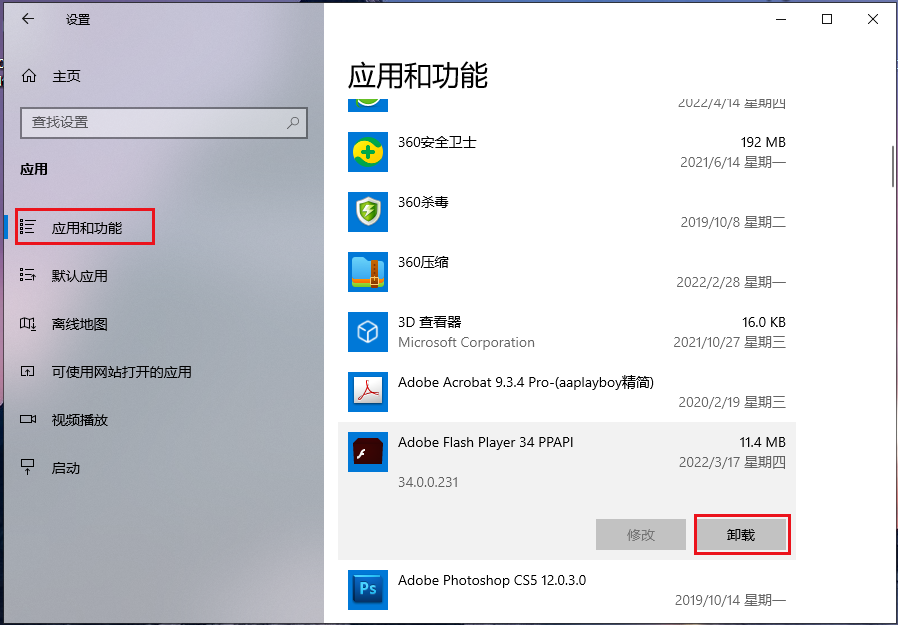
0x80073CF9错误可能是由于Windows中缺少AUInstallAgent目录引起的,这时您只需重新添加AUInstallAgent文件夹即可,具体操作步骤如下:
步骤1:运行计算机,双击桌面上的“此电脑”图标,接下来,打开安装Windows系统的磁盘(通常为C盘),然后双击打开【Windows】文件夹。
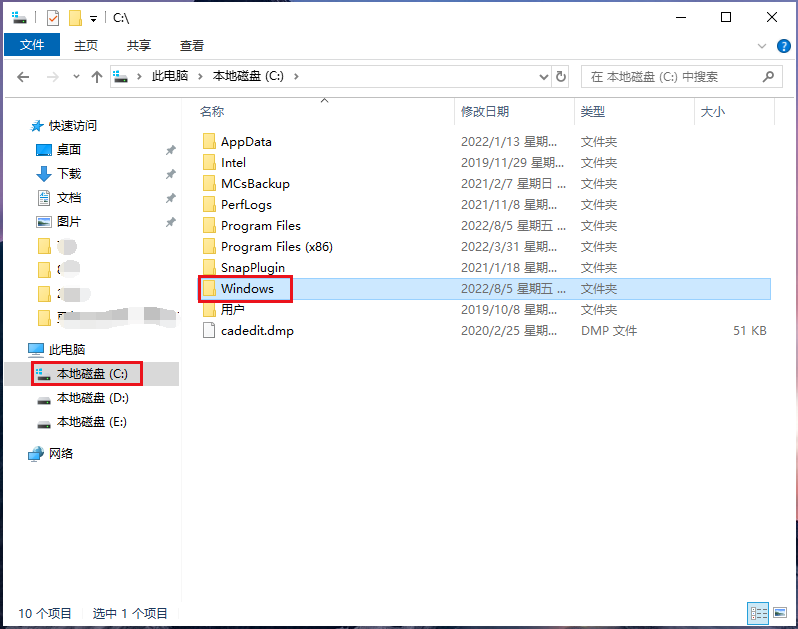
步骤2:之后,鼠标右键点击空白区新建一个名为【AUInstallAgent】的文件夹。操作完成之后,重启计算机再次尝试安装当前应用程序,并查看问题是否已解决。
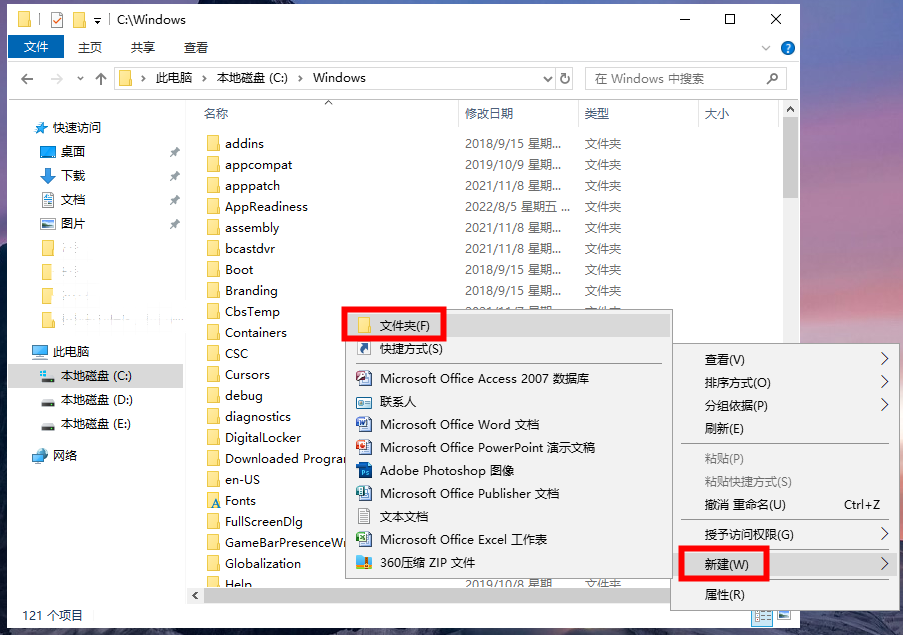
杀毒软件虽然可以有效防护计算机的安全,但是第三方的杀毒软件可能偶尔会因为潜在的危险因素而阻止应用程序的正常更新。解决方法是卸载第三方杀毒软件,具体操作步骤如下:
步骤1:运行计算机,点击左下角【开始】按钮,并找到【设置】(小齿轮图标)。
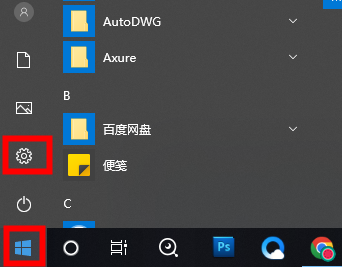
步骤2:接下来在“设置”界面里,选择【应用】选项并进入。之后,将左侧功能栏切换至【应用和功能】,并在右侧找到并点击需要卸载的杀毒软件,然后按下【卸载】即可。之后重启计算机,查看问题是否解决。
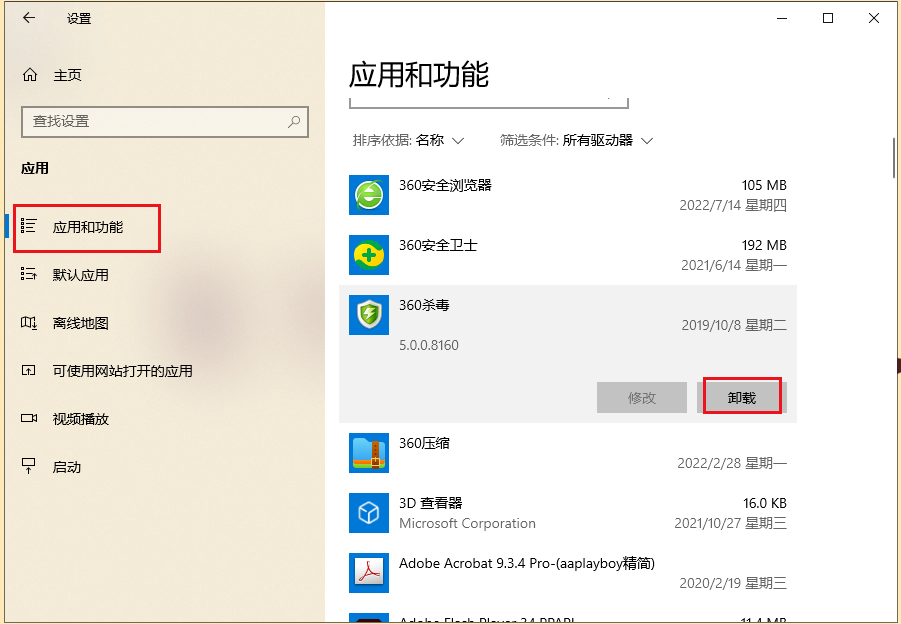
如果未及时安装Windows更新,也可能会出现0x80073CF9错误,这时您还可以尝试通过手动进行Windows更新的方法解决。具体操作步骤如下:
步骤1:运行计算机,点击左下角【开始】按钮并找到【设置】。
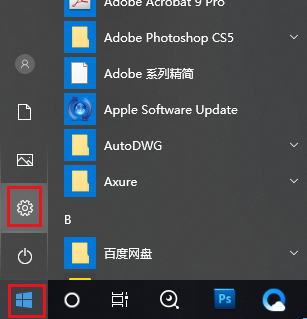
步骤2:点击【更新和安全】选项并进入,接下来在【Windows更新】标签下,查看是否有需要下载安装的更新,若有,请点击【下载】按钮以下载并安装Windows更新。若只显示【检查更新】按钮,请点击它以检查是否有未安装的Windows更新。
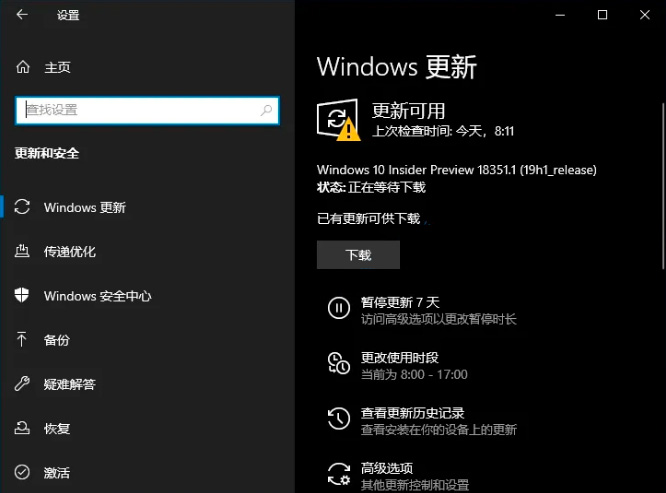



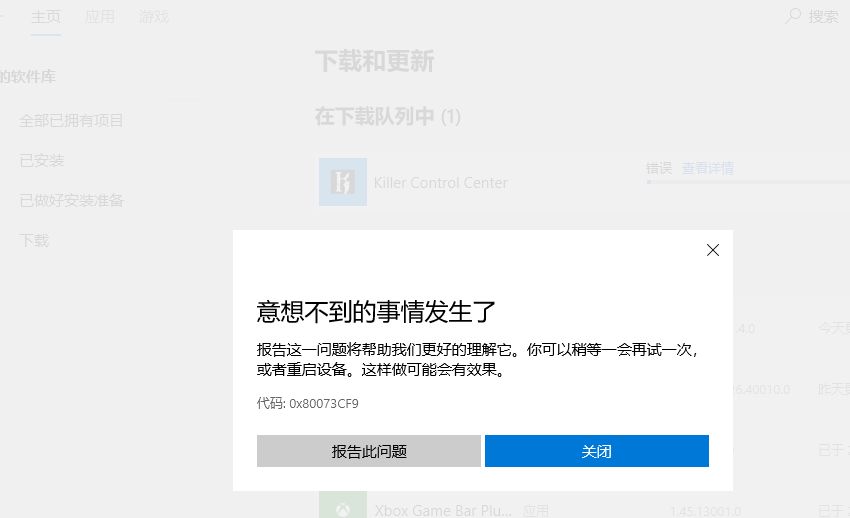


 粤公网安备 44070302000281号
粤公网安备 44070302000281号
